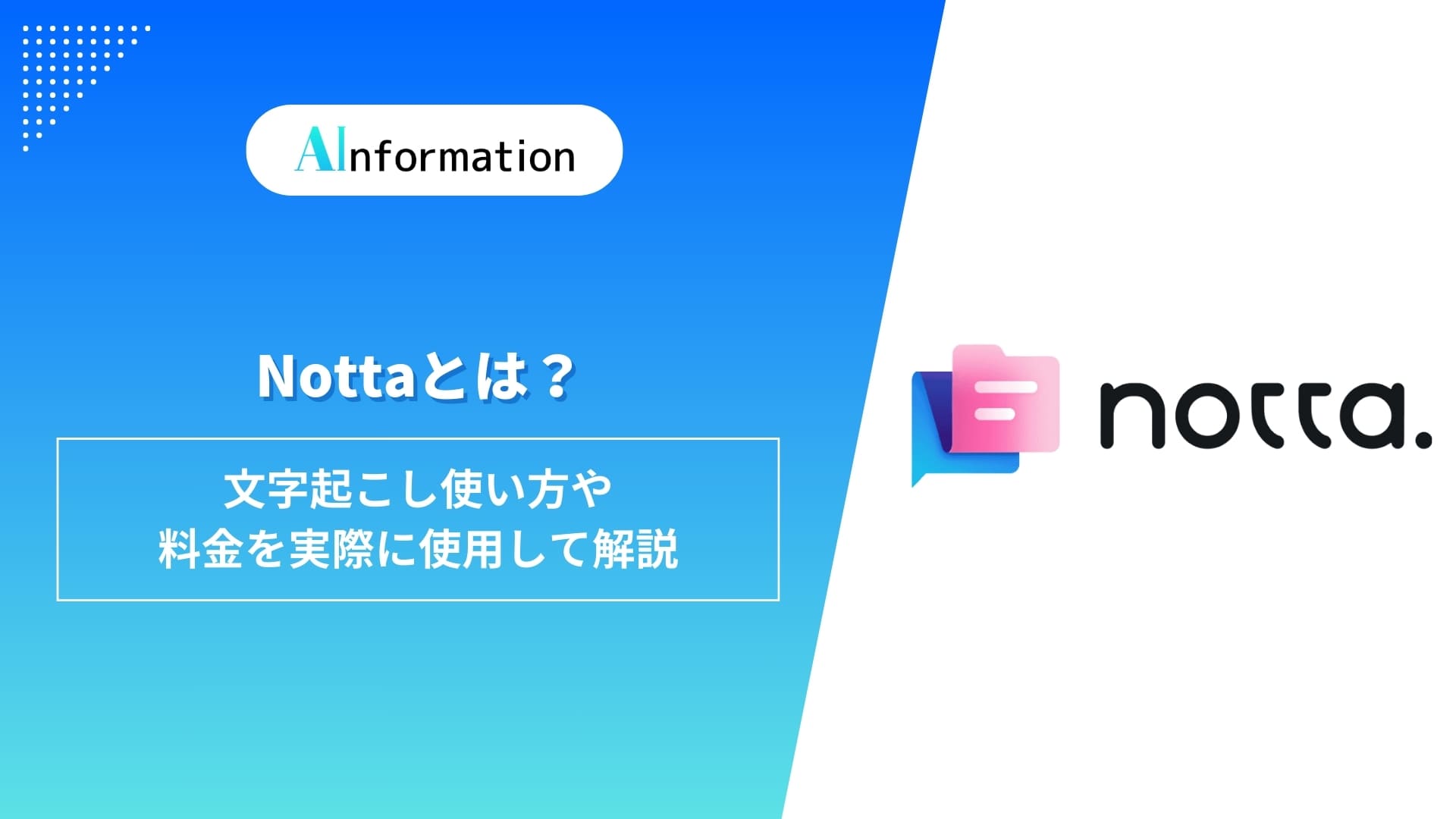音声の文字起こしに特化したAIツールのNotta ![]() (ノッタ)は、個人事業主やフリーランスから大企業まで幅広いビジネス事業者を対象としたツールです。特に会議の録音から文字起こし、議事録作成という全てのプロセスを短時間で済ませることができることから、業務効率化が実現する生成AIツールとして多くの日本の企業で採用されています。
(ノッタ)は、個人事業主やフリーランスから大企業まで幅広いビジネス事業者を対象としたツールです。特に会議の録音から文字起こし、議事録作成という全てのプロセスを短時間で済ませることができることから、業務効率化が実現する生成AIツールとして多くの日本の企業で採用されています。
この記事では、Nottaの基本的な機能から具体的な活用方法までを数多くのスクショ画像をまじえながら解説します。また、他の文字起こし機能のあるAIツールとの比較もしていますので、是非ご覧ください。
Nottaとは
Nottaは、AI技術を活用した自動文字起こしツールで、音声データをリアルタイムまたは録音後にテキスト化するサービスです。主に会議の議事録作成、インタビューやセミナーの文字起こしを想定した開発が進められており、企業やフリーランスなどのビジネス目的での利用が多いことが特徴です。
Notta ![]() の公式ウェブサイトによると、AI文字起こしサービスを導入することで、作業効率を大幅に改善できます。例えば、音声1時間分の処理時間を従来の5~6時間からわずか5分に短縮し、作業工数を98%削減します。また、チーム向けでは、議事録作成時間を97%削減し、コストを85%抑えることで、効率と費用対効果を両立させていることをアピールしています。
の公式ウェブサイトによると、AI文字起こしサービスを導入することで、作業効率を大幅に改善できます。例えば、音声1時間分の処理時間を従来の5~6時間からわずか5分に短縮し、作業工数を98%削減します。また、チーム向けでは、議事録作成時間を97%削減し、コストを85%抑えることで、効率と費用対効果を両立させていることをアピールしています。
Nottaの仕組み
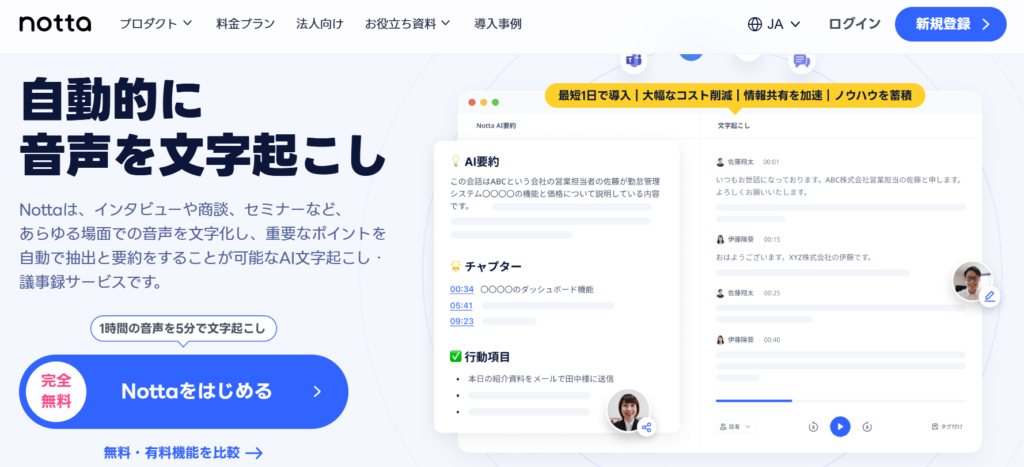
Nottaは、話者の識別やノイズ除去、多言語対応などの処理にAI技術を使っています。文字起こしを行う流れは2つで、収録した音声を文字起こしするだけでなく、会議などをリアルタイムで文字お越しすることも可能です。さらに、音声データの要約やキーワード抽出機能も搭載されており、情報の整理や共有が容易です。
また、Nottaはクラウドベースで動作するため、PCやスマートフォンなど、さまざまなデバイスからアクセス可能です。データは自動的に同期されるため、どこからでも作業を継続できます。
Nottaの種類
現在も開発が継続しているNottaは、大幅な機能の改善ごとにバージョンを上げており、現在はV4がメインで稼働しています。
V1
V1は、Nottaの基本バージョンで、主に個人ユーザー向けに設計されています。リアルタイム文字起こしや音声ファイルの文字起こしが可能ですが、利用時間や機能に制限があるため、用途は簡易的な内容に限られます。
V2
V2は、V1より高度な機能を備えたバージョンです。話者識別やタイムスタンプ機能が強化されており、さらに長時間の音声データにも対応可能です。また、データの編集や共有機能が充実しており、チームでの利用に適しています。
V3
V3は、企業向けの機能が充実しているバージョンです。複数ユーザーでの同時利用や、カレンダー連携によるスケジュール管理などの機能を備えています。さらに、データのセキュリティ対策が強化されており、機密性の高い情報を扱うケースでも安心して利用できます。
V4
V4は、大規模な組織向けに設計されています。高度なカスタマイズ機能や専用サポートなどを組み合わせることで、特定の業務プロセスに合わせた運用を行うことを前提としています。また、API連携を通じて、企業などが利用している既存のシステムと統合することもできます。
Nottaの料金プラン
Nottaは、個人(フリーランス)から大企業まで、ビジネス規模や用途に合わせた4つのプランを提供しています。
| 項目 | 無料プラン (フリー) | プレミアムプラン (Pro) | ビジネスプラン (Business) | エンタープライズプラン (Enterprise) |
|---|---|---|---|---|
| 料金 | 0円/月 | 月払い:2,200円年払い:1,317円/月 | 月払い:4,180円/アカウント年払い:2,508円/アカウント | 要相談 |
| 利用可能モデル | v1 | v2 | v3 | v4 |
| アカウント数 | 1アカウントのみ | 1アカウントのみ | 最大50アカウント | 51アカウント以上 |
| 文字起こし時間 | 月120分まで1回につき3分まで | 月1,800分まで1回につき90分まで | 無制限1回につき5時間まで | カスタマイズ可能 |
| ファイルインポート数 | 月50個まで | 月100個まで | 月200個/アカウント | 無制限 |
| リアルタイム文字起こし | 可能 | 可能 | 可能 | 可能 |
| 話者識別 | 可能 | 可能 | 可能 | 可能 |
| AI要約機能 | 月10回まで | 月30回まで | 月50回/アカウント | 無制限 |
| 多言語翻訳 | 不可 | 42か国語に対応 | 42か国語に対応 | 42か国語に対応 |
| Web会議の録画 | 不可 | 可能 | 可能 | 可能 |
| データ同期 | 一部可能(PC・スマホ間で同期可能) | 可能 | 可能 | 可能 |
| セキュリティ管理 | なし | なし | あり | あり |
| カスタマイズ機能 | なし | なし | なし | あり |
| サポート | なし | メールサポート | 優先サポート | 専用サポートデスク |
無料プラン
無料プランでは、主にV1が利用可能で、月に最大120分の文字起こしなどの基本的な機能を試すことができます。ただし、1回あたりの文字起こし時間が3分に制限されているため、あまり活用できる範囲は多くありません。個人利用や短時間のテストなどの利用に留め、本格的に利用する際には有料プランに加入することが好ましいです。
プレミアムプラン(Pro)
プレミアムプランは、料金は月額2,200円または年額15,800円で、V2モデルが利用可能です。このプランでは、月に最大1,800分の文字起こしができます。リアルタイム文字起こしや音声ファイルのインポート機能も利用可能で、個人ユーザーや小規模チームに最適なプランです。
ビジネスプラン (Business)
ビジネスプランは、月額4,180円から利用でき、V3モデルが提供されます。複数ユーザーでの同時利用が可能な設計になっており、カレンダー連携やデータ共有機能が充実しています。また、セキュリティ対策も強化されており、チームでの業務効率化を支援することを目的にしていることから、企業利用に適しているプランです。
エンタープライズプラン (Enterprise)
エンタープライズプランは、大規模な組織向けにカスタマイズすることを前提としたプランで、特定の業務に合わせた運用に向いているV4が利用可能です。料金は個別見積もりとなるため、料金はカスタマイズによって異なるため、固定の料金は提示されていません。専用サポートやAPI連携、カスタマイズ機能が合わせて提供されます。
Nottaができること

Nottaは、ビジネスシーンでの活用を前提としており、次のようなことを得意としています。
- 音声ファイルの文字起こし
- リアルタイム文字起こし
- Web会議の議事録作成
- 話者識別
- 多言語対応
- AI要約機能
Nottaができないこと

一方で、Nottaにも不得意な分野があります。
- 完全な精度での文字起こし
- 早口言葉の文字起こし
- 専門用語が多い場合の文字起こし
高精度な文字起こしツールとして評価の高いNottaですが、やはり完璧なシステムではありませんので、あまり過信しすぎないように注意してください。特に、収益に直結するようなシーンでは、必ず人の目によるチェックをするようにしてください。
Nottaと他サービスの比較
Notta ![]() は、他の文字起こしサービスと比較して、リアルタイム文字起こしや多言語対応機能が優れています。一方で、無料プランの制限が厳しいため、頻繁に利用する場合には有料プランのコストを考慮する必要があります。
は、他の文字起こしサービスと比較して、リアルタイム文字起こしや多言語対応機能が優れています。一方で、無料プランの制限が厳しいため、頻繁に利用する場合には有料プランのコストを考慮する必要があります。
| Notta | Gemini | Vrew | Otter.ai | |
|---|---|---|---|---|
| 対応言語数 | 104言語対応 | 日本語を含む主要言語対応 | 日本語を含む主要言語対応 | 英語のみ対応 |
| 速度 | 1時間の音声を約5分で文字起こし | 高速 | 高速 | 1時間の音声を約20~24分で文字起こし |
| リアルタイム文字起こし | 対応 | 対応(Google Meetでのリアルタイム文字起こし) | 非対応 | 対応(Zoom、Google Meet、Microsoft Teamsなどと連携可能) |
| 多言語翻訳 | 42言語への翻訳可能 | 対応 | 非対応 | 非対応 |
| AI要約機能 | 対応(会議内容を自動要約) | 対応(スマートAI要約機能) | 非対応 | 対応(簡易的な要約機能) |
| 料金プラン | 無料プラン(月120分まで)有料プラン(月額約1,317円~) | 無料プランあり | 無料プラン(月120分まで)有料プラン(月額約1,000円~) | 無料プラン(月300分まで)有料プラン(月額約2,000円~) |
| 対応プラットフォーム | Web、iOS、Android、Windows、Mac | Web、iOS、Android | Web、iOS、Android | Web、iOS、Android、Windows、Mac |
| 主な強み | 高精度、多言語対応、リアルタイム文字起こし、AI要約機能 | Googleのさまざまなサービスと連携可能 | 動画編集と連携した文字起こし機能 | 英語特化、リアルタイム文字起こし、コラボレーション機能 |
| 公式サイト | https://www.Notta.ai/ | https://gemini.google.com/ | https://vrew.ai/ja/ | https://otter.ai/jp |
Gemini
Google AI Studioを使用することで、最新のGemini 1.5 Proを使った文字起こしを、無料で行うことが可能です。Geminiの文字起こしの精度が非常に高く、生成AI機能やGoogleサービスとの連携に優位性があります。詳しくは、Geminiで文字起こしの解説記事をご確認ください。
ただし、日本企業が開発するNottaは日本語完全対応で、日本の企業文化に合わせた開発が行われており、文字起こしに特化したサービスであることから、大企業への導入のしやすさが魅力です。
Vrew
Vrewは、動画作成をメインとしたサービスで、動画の文字起こしにも定評があります。ただし、要約機能などのNottaに備わっているような文字起こし後の機能が無いため、文字起こしの動画活用をメインとしない場合には、Vrewを選択することは好ましくありません。
Otter.ai
Otter.aiは、世界的に評価の高いAI技術を活用した文字起こしサービスです。ただし、日本語に対応していないため日本での利用は困難であることに加え、文字起こしにかかる時間が非常に長く、Nottaの性能の高さが強く感じられます。
Nottaの始め方・登録方法
Nottaを利用するには、公式サイトまたはアプリからアカウントを作成します。メールアドレスやGoogleアカウントを使用して簡単に登録でき、無料プランで基本機能を試すことが可能です。
1.Notta公式サイト ![]() にアクセス
にアクセス
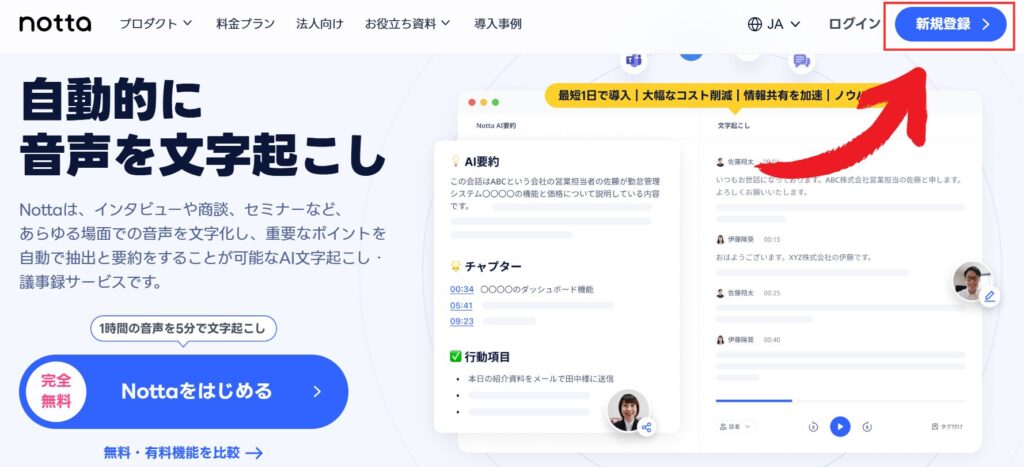
2.画面右上の「新規登録」ボタンをクリック
3.次の画面に移行したら、下の画像の通り、新規登録タブ(1)が選択されていることを確認
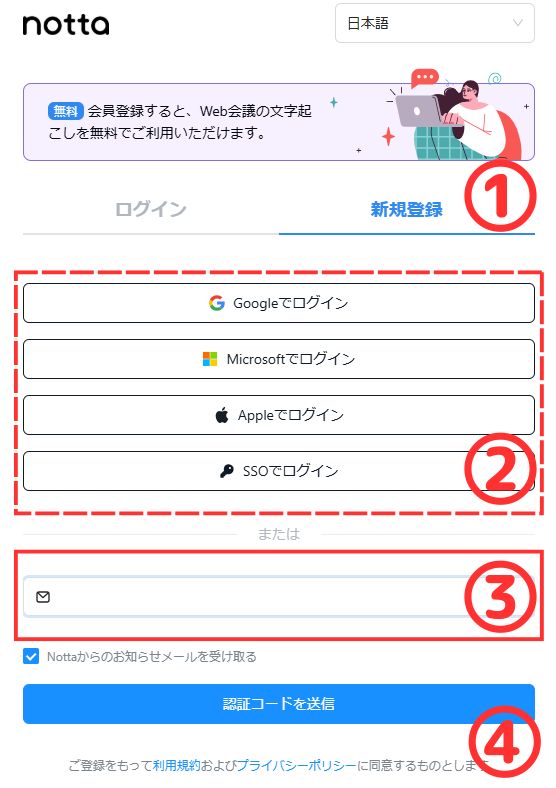
4.アカウントの登録のため、他社のサービスを利用する(2)か、もしくはメールアドレスの入力(3)を行って「認証コードを送信」ボタン(4)をクリック
5.すぐにNottaからメールにて「認証コード」を受け取り
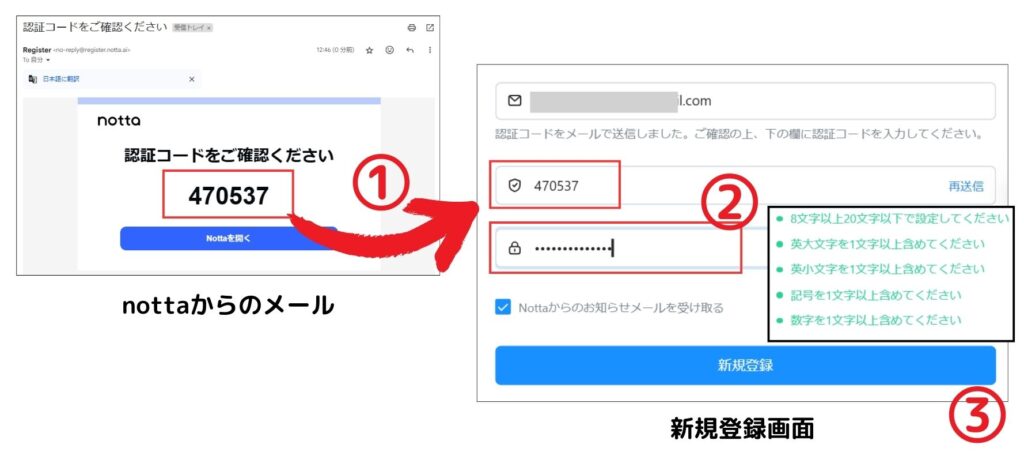
6.認証コードをコピーして、新規登録画面に貼り付け(1)
7.ログインのためのパスワードを、ルールに従って入力(2)
8.最後に「新規登録」ボタン(3)をクリック
9.以上で新規登録は完了しますので、ログインして文字起こしを開始
Nottaの使い方
Nottaの使い方として、3つの機能を紹介します。
リアルタイム文字起こし
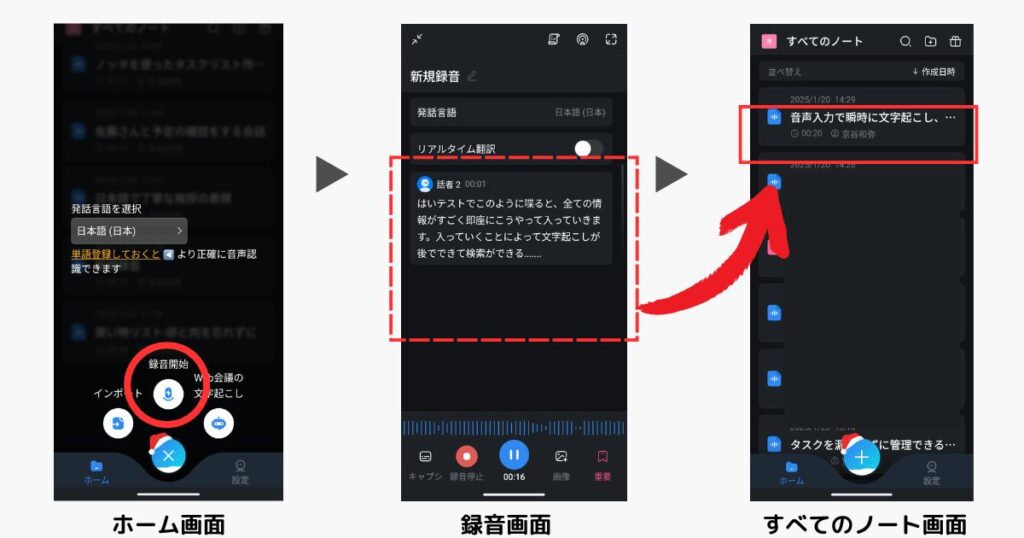
Nottaの強みのひとつは、会話中にリアルタイムで文字起こしを行い、発言内容を即座に記録できることです。これにより、会話を即座にテキストとしてメモし、過去の会話内容を検索できるようになります。
公式アプリの下にあるプラスボタン(+)から「録音開始」を押してください。すぐに録音が始まります。録音画面には、話している内容がすぐさまテキストとして表示されます。録音終了後には、すべてのノートのページに録音した内容が保存され、内容に応じたタイトルが自動で付けられます。
音声ファイルの文字起こし
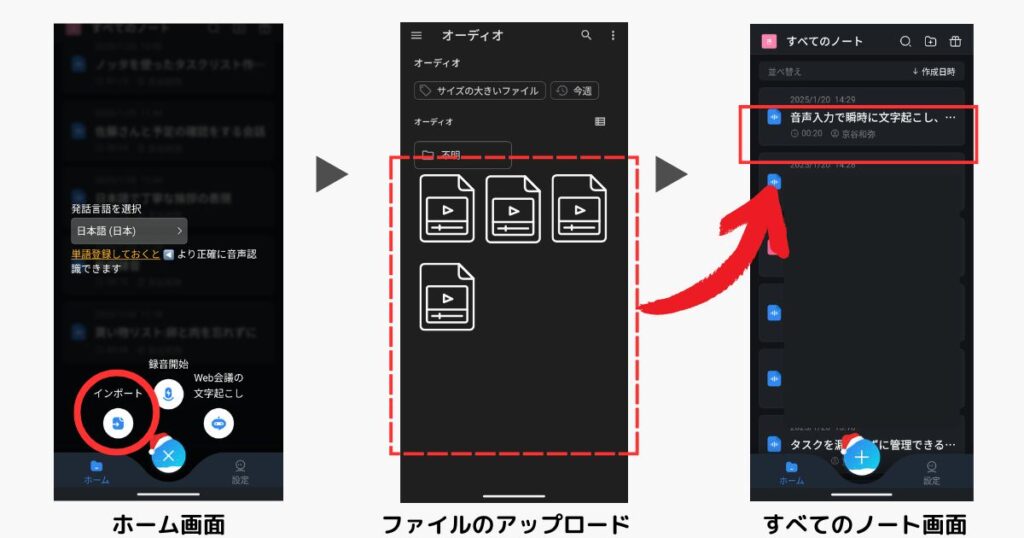
録音済みの音声ファイルをアップロードすることで、迅速にテキスト化が可能です。対応フォーマットはMP3やWAVなどで、動画ファイルであっても文字起こしに対応していますので、そのままアップロードしてください。
操作方法は、通常の録音と同じくホーム画面下のプラスボタン(+)を押して、インポートからファイルのアップロードへと進みます。ファイルがアップロードされたら自動的に文字起こしが行われ、全てのノート画面にファイルが付け加えられます。
オンラインミーティングの文字起こし
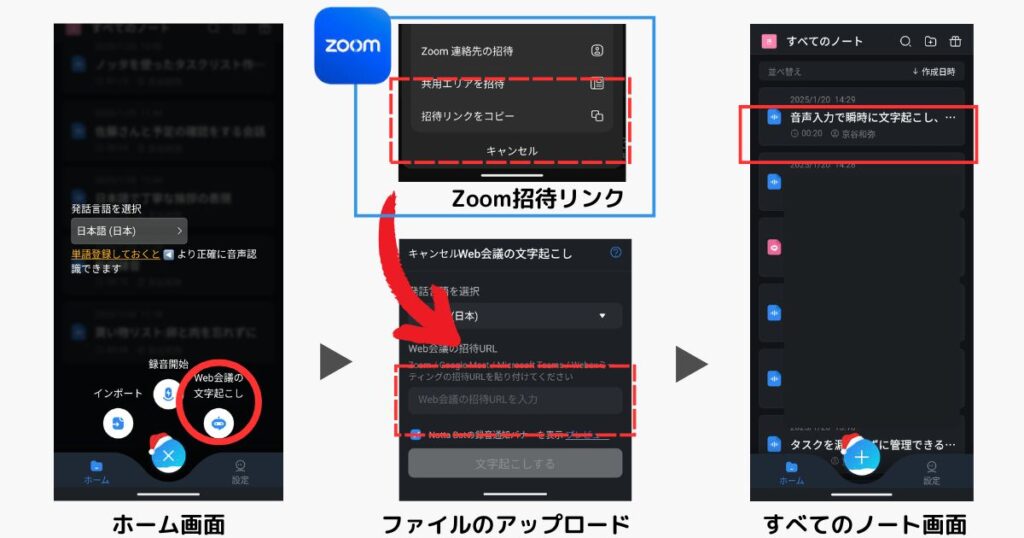
Nottaは、オンライン会議の対応として、Zoomとの連携によるリアルタイム文字起こしが可能です。通常のZoomの機能にも文字による記録ができますが、Nottaを利用することによってリアルな会議の議事録作成と同じフローで、オンライン会議の議事録作成ができます。
Nottaのホーム画面で「Web会議の文字起こし」を選択し、ポップアップで開いた画面にZoomの招待リンクを貼りつけてください。会議にあたっては「Recoding in progress(収録中)」という案内がされ、Nottaに音声が記録されます。
思い通りに文字起こしをするコツ
Nottaの文字起こしが上手く出来ないときに実践していただきたい3つのコツをご紹介します。
言語の設定をする
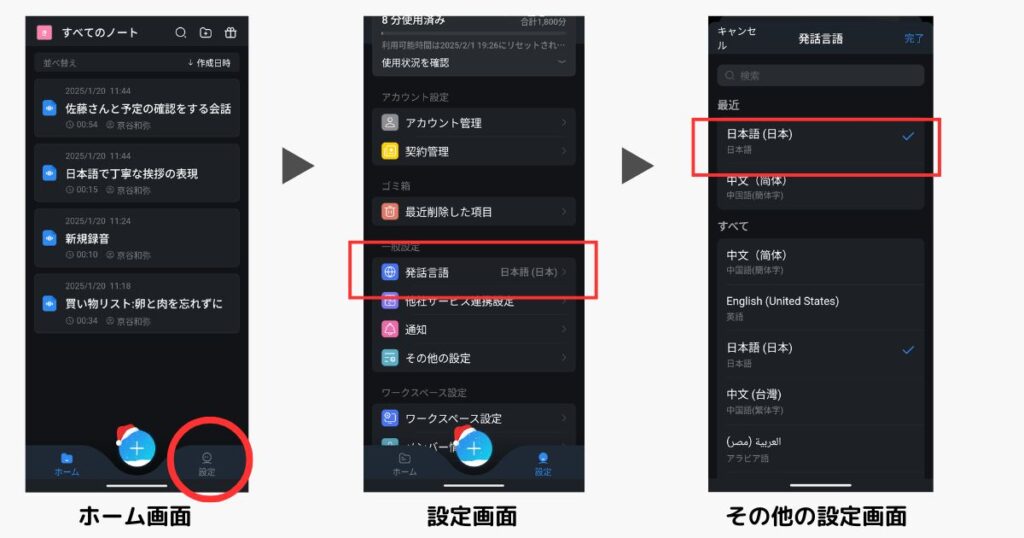
使用する言語を正確に設定することで、文字起こしの精度を向上させることができます。言語の設定を行わなくてもNottaは自動認識によって文字起こしを進めますが、どうしても精度が低くなってしまいます。
発話言語の確認と変更は、ホーム画面の右下の「設定」から、設定画面の「発話言語」へと進み、日頃から文字起こしを行う言語が日本語の場合には「日本語」を選択します。言語の右側に青色のチェックマークが付いていれば、その言語が選択されていることになります。
クリアな音声を収録する

ノイズを最小限に抑えた音声を収録することで、認識精度を高めることが可能です。大人数がいる騒がしい場所での録音や、工場や建設現場などでの収録となる場合には、周辺の音が一緒に録音されてしまうために文字起こしの精度が下がります。
収録する音声のクオリティを高める工夫としては、スマホのマイクに口を近づけて話すことや、ノイズキャンセリング機能が付いたマイクやヘッドセットを活用することが好ましいです。
単語登録機能を活用
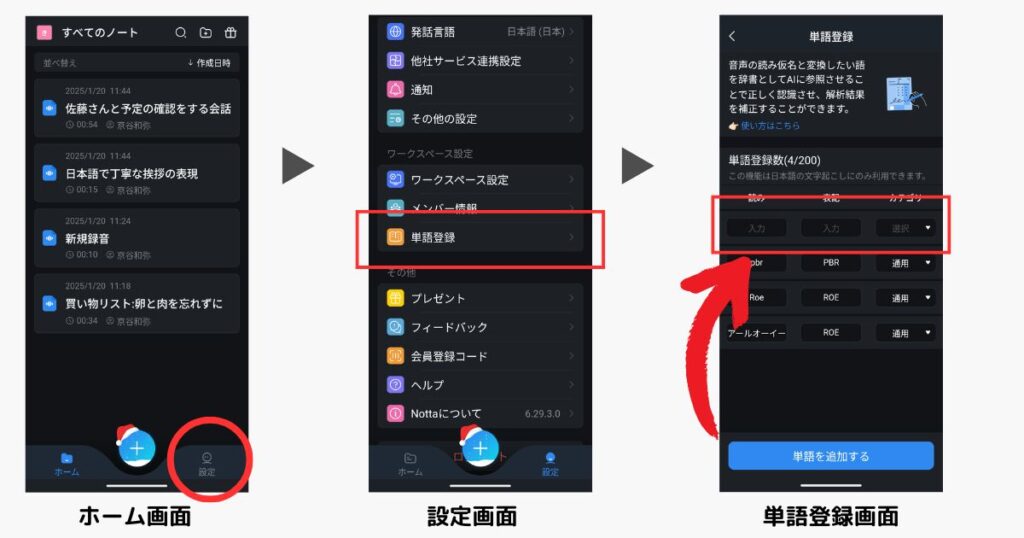
専門用語や固有名詞を事前に登録することで、誤認識を防ぎ、効率的な文字起こしが可能です。例えば、業界ごとの専門用語や、自社の商品名、取引先の企業名などを登録しておくことで、Nottaがこれらの用語を認識して、文字起こしの精度が向上します。
単語の登録と変更は、ホーム画面の右下の「設定」から、設定画面の「単語登録」へと進み、画面下の「単語を追加する」ボタンを押すとリストに空欄が追加されますので、「読み」「表記」「カテゴリ」を入力してください。
ChatGPTという単語を登録する場合には、読みは「チャットジーピーティー」、表記は「ChatGPT」、カテゴリは「固有名詞」となります。
Nottaの活用事例
実際にNottaを使うことで日常生活やビジネスが便利になる具体的な活用事例をご紹介します。一般的な会議やセミナー、Web会議の文字起こし以外での活用事例をご紹介します。
買い出しリストを作成
業務で必要な買い出しの際に、メモの代わりにNottaで記録しておくと文字起こしされてテキストで確認できるので、とても便利です。

MTGの議事録の作成
オフィス内での会話をリアルタイムで文字起こししてくれるNottaを活用することによって、確認ミスや勘違いによるミスを防ぐことができます。
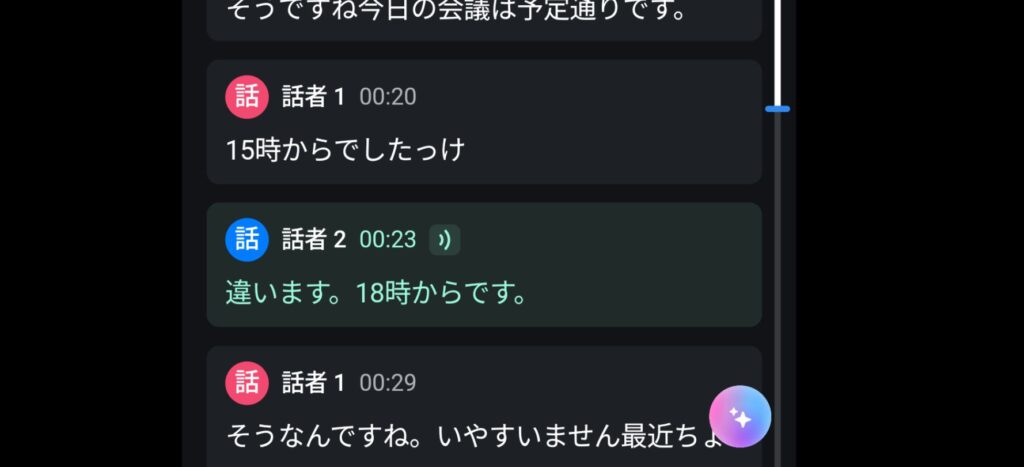
インタビューの文字起こし
インタビュー音声を文字起こしし、要点を整理することで編集作業を効率化します。リアルタイムで文字起こしがされている様子が確認できるため、録音ミスが無く、またオフィスに戻ってから文字起こしをする手間も省けます。

顧客対応のマニュアル作り
顧客との会話を文字起こしし、対応内容をマニュアル化することで業務の標準化を支援します。いわゆる「良くある質問」をテキストとして蓄積することで、配属されたばかりの新しいスタッフであっても、スムーズに顧客対応をすることが可能になります。
Nottaで起こる問題と対処法
Nottaを使用中に起こる主な問題について、対処法を解説します。
ログインできない

Nottaにログインできない場合、まず考えられる原因はパスワードの入力ミスやメールアドレスの登録間違いです。また、SNSやGoogleアカウントでのログイン機能を利用している場合、対応するアカウント情報を再確認してください。
インポートできない

インポートができない場合、ファイル形式やサイズが原因である可能性があります。Nottaでは対応している形式(下の表を参照)が決まっていますので、事前に確認してください。また、ファイルサイズが5時間以上、あるいは1ギガバイト以上の場合にもインポートできません。
| 音声ファイル | wav、mp3、m4a、caf、aiff |
| 動画ファイル | avi、rmvb、flv、mp4、mov、wmv |
エクスポートできない

エクスポートができない問題は、ブラウザやネットワーク環境の影響で起こることがあります。まず、安定したインターネット接続を確保し、ブラウザを最新バージョンに更新してください。また、エクスポートの際に保存先のストレージ容量を確認し、空き容量が十分あるか確認することも重要です。
Nottaの注意点
最後に、Nottaを利用する上で注意するべき点について、3つご紹介します。
完全な精度ではない

Nottaは高性能な音声文字起こしツールですが、完全な精度を保証するものではありません。特に雑音が多い環境や専門用語が頻出する場合、正確にテキスト化されないことがあります。そのため、重要な内容を扱う際は、文字起こし結果を確認・修正する手間を前提に利用すると良いでしょう。
無料プランの利用制限

Nottaの無料プランには、利用時間などの制限があります。無料プランでは月間の文字起こし時間が120分と制限されているため、長時間の会議やインタビューの記録には不向きです。毎月120分の使用が可能であるため、ずっと使い続けることが可能ですが、幅広いシーンで活用していることで利用制限を超えないように注意しましょう。
情報漏洩に注意

音声データをクラウドにアップロードするNottaの利用では、情報漏洩リスクを十分に考慮する必要があります。特に機密性の高いデータを扱う場合は、データ保護のための適切な対策を講じましょう。現在のところ、Nottaからの情報漏洩の報告はありませんが、あまりサービスを過信しないようにしてください。